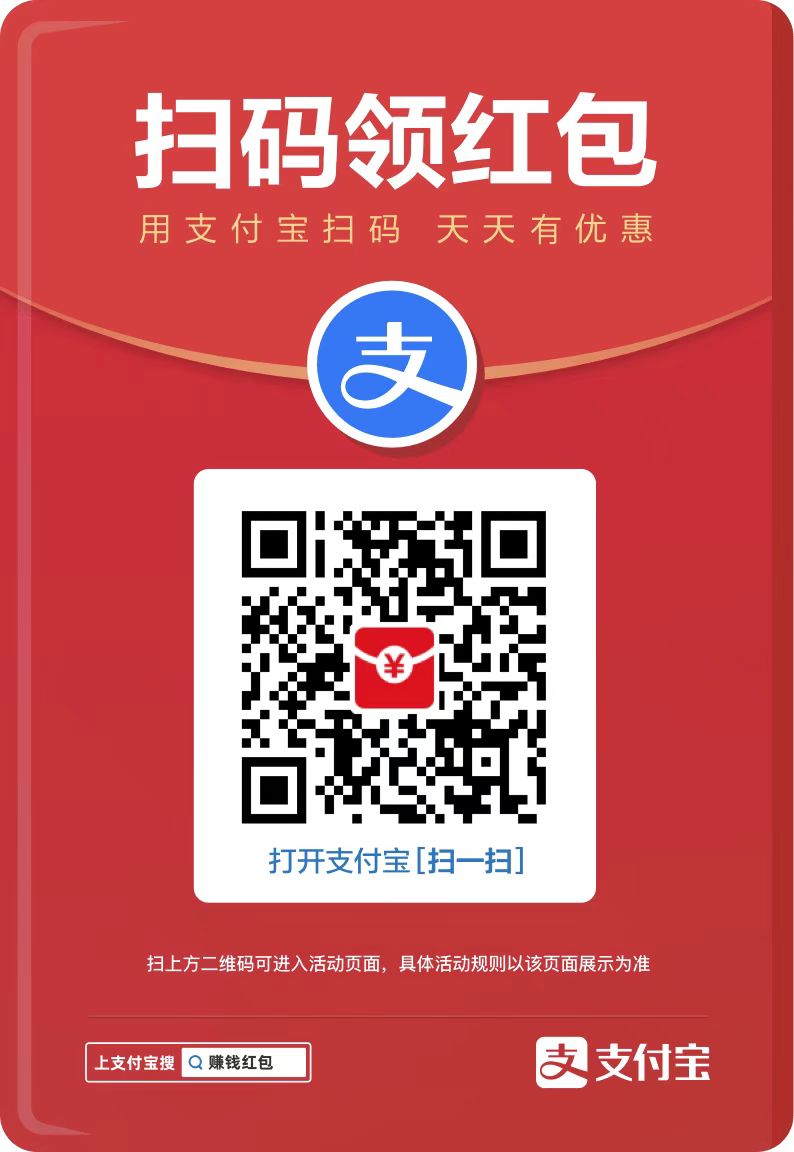您现在的位置是:网站首页> 编程资料编程资料
cdr多个对象怎么整齐好看的排列?_CorelDraw教程_平面设计_
![]() 2023-05-15
1106人已围观
2023-05-15
1106人已围观
简介 cdr多个对象怎么整齐好看的排列?_CorelDraw教程_平面设计_
对于刚接触Coreldraw的朋友来说,一些细节性的东西常常要摸索很久才知道。今天,就为大家分享Coreldraw中的对象如何排列分布,才能既整齐又好看?
1、选中所有需要排列的对象,点击菜单栏中的“排列”工具,在出现的下拉列表中选择“对齐和分布”,再选择右侧出现的“对齐和分布”,则会出现相应的对话框。


2、“对齐和分布”对话框操作
“对齐”:横向排列或事纵向排列的对象,所要进行的选择就不一样,当然大家可以通过“应用”按钮进行预览。“对齐对象”中一般默认系统的。
“分布”:和“对齐”一样,横向和纵向要选择的对象不一样,同样可以通过“应用”按钮提前预览效果。一般是选择“间距”,意思是使排列的对象按同等距离进行排列。



3、“水平居中对齐”
这种情况适用于多个对象在水平线上要求对齐。一般先选中对象,点击“对齐与分布”,再点击“水平居中对齐”。不想这么麻烦的话,也可以直接使用它的快捷键“E”。


4、“垂直居中对齐”
这种情况适用于多个对象在垂直线上要求对齐。一般先选中对象,点击“对齐与分布”,再点击“垂直居中对齐”。不想这么麻烦的话,也可以直接使用它的快捷键“C”。


5、“左对齐”、“右对齐”、“顶端对齐”、“底端对齐”
左对齐:使其他对象与某一参照对象的最左边相对齐
右对齐:使其他对象与某一参照对象的最右边相对齐
顶端对齐:使其他对象与某一参照对象的最顶端相对齐
底端对齐:使其他对象与某一参照对象的最底端相对齐

6、在实际操作过程中,面对的对象排列要求是复杂多样的,所以只有多种工具相结合,才能是排列对象满足需求,整齐又好看。
相关推荐:
相关内容
- CorelDRAW椭圆工具绘制一个弧形文字_CorelDraw教程_平面设计_
- cdr怎么根据表格中的数据制作制作饼形图表?_CorelDraw教程_平面设计_
- cdr中的图形怎么精确移动方位?_CorelDraw教程_平面设计_
- CDR中缩放工具如何使用?缩放工具使用方法介绍_CorelDraw教程_平面设计_
- CDR中交互式透明工具如何使用?_CorelDraw教程_平面设计_
- CorelDRAW绘制简洁时尚的立体UI开关_CorelDraw教程_平面设计_
- CDR图形中填充的底纹和颜色怎么取消?_CorelDraw教程_平面设计_
- cdr中图片怎么添加羽化效果? cdr羽化效果的四种教程_CorelDraw教程_平面设计_
- CDR怎么使用底纹填充工具填充图案?_CorelDraw教程_平面设计_
- cdrX8怎么使用PowerClip功能精确剪裁图片?_CorelDraw教程_平面设计_